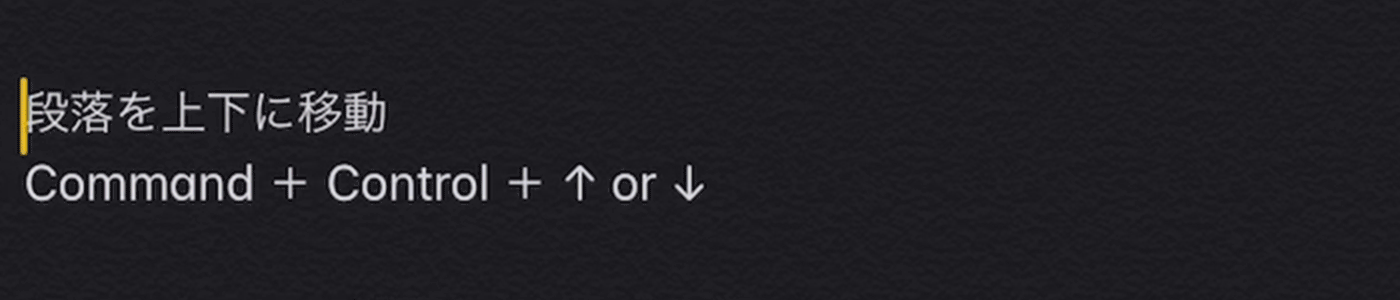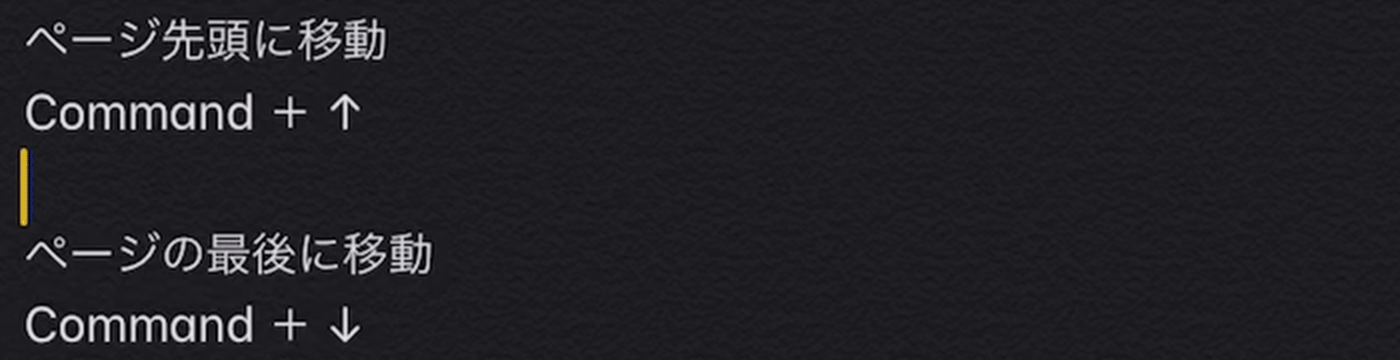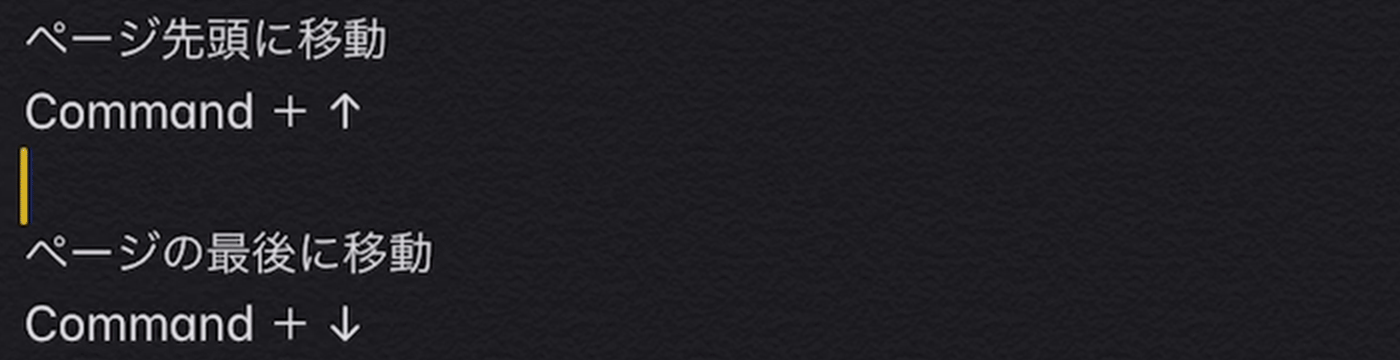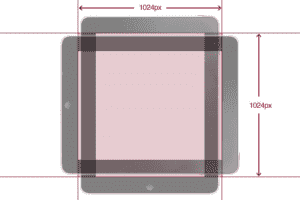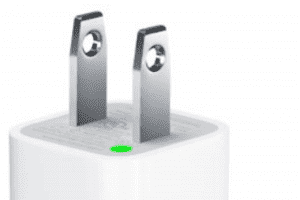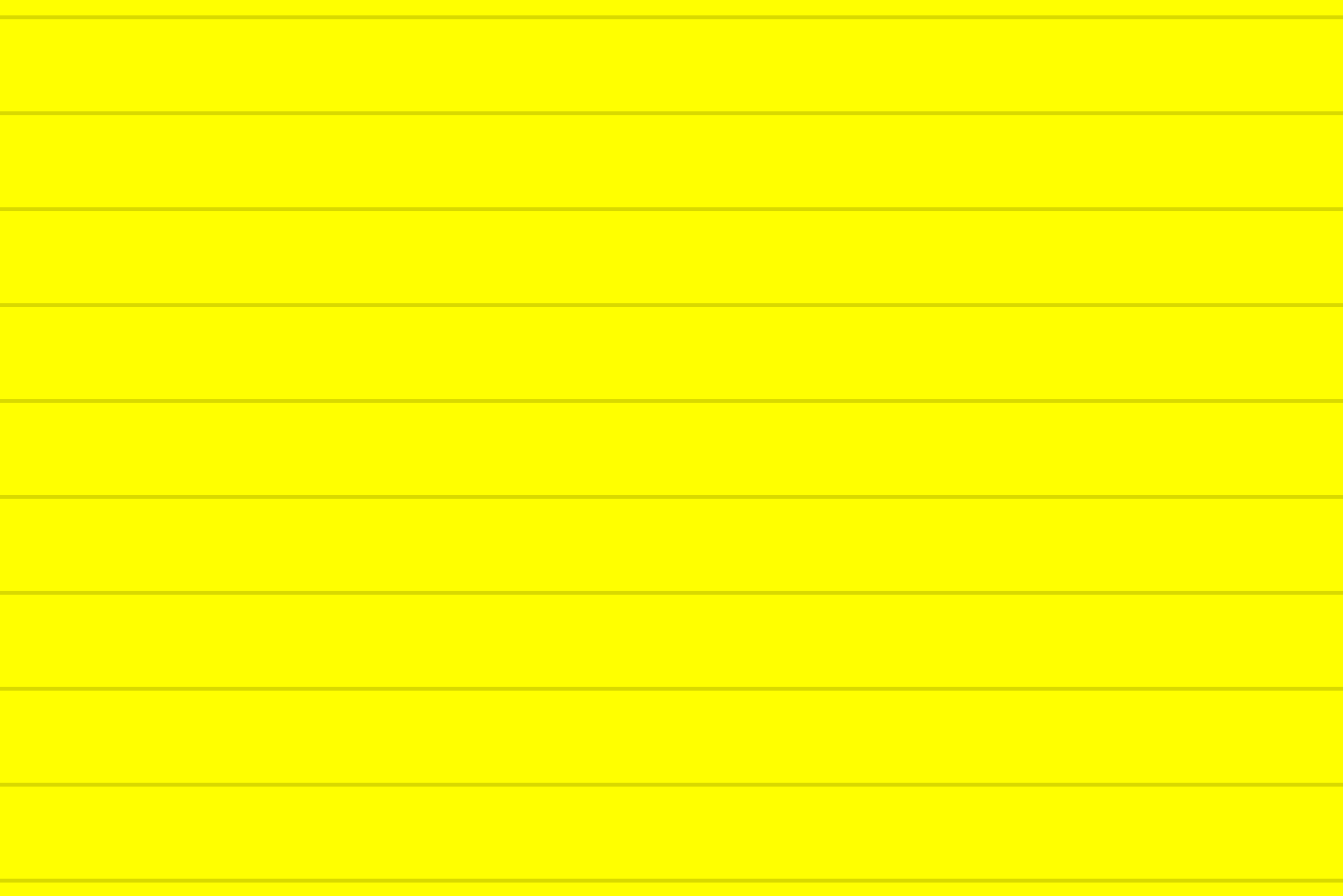
最近は、できる限りの仕事をiPad Proだけでできるように工夫してるところ。MacBook Proはバッグの中から無くしたい。
iPadにSmart Keyboard Folioをつなげた状態で、メモアプリで使えるショートカットやジェスチャーをまとめました。基本に加えてマニアックなのもあるよ!
キーのリピート設定
デフォルトではカーソルの動きがもっさりしているので、設定を変更します。「設定 > アクセシビリティ > キーボード > キーのリピート」から数値を最小値に。
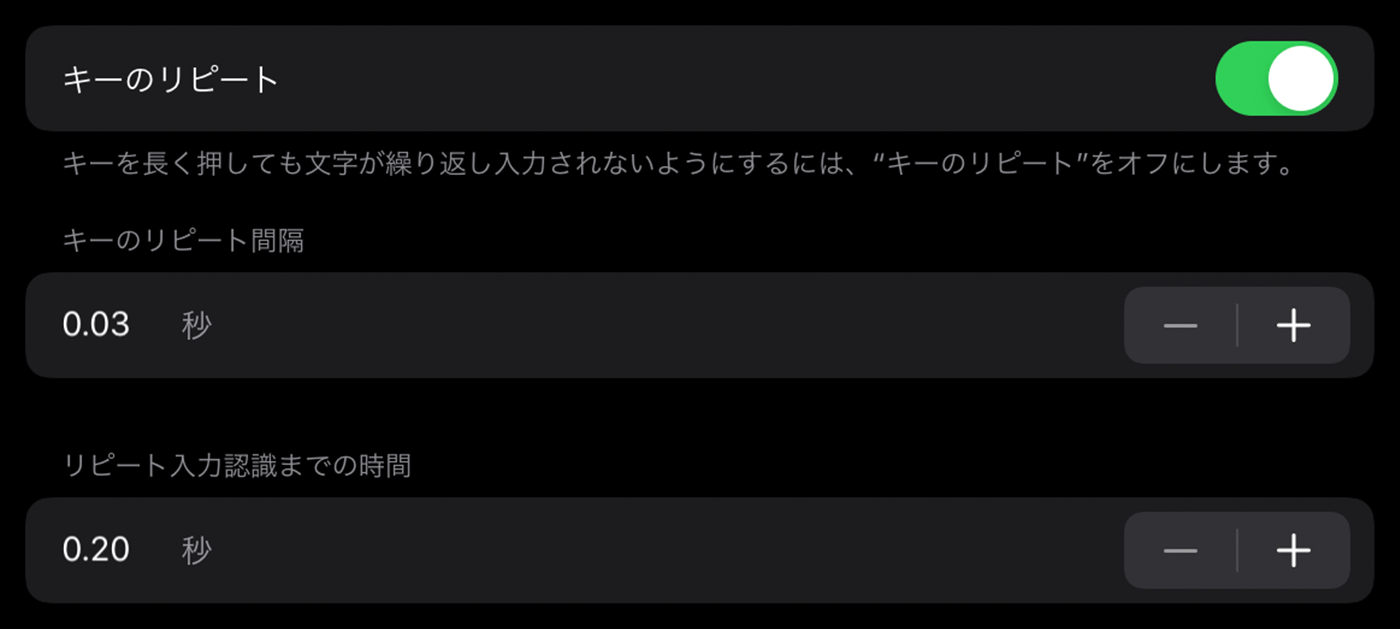
メモアプリのショートカット
- 段落を上下に移動
- Command + Control + ↑ or ↓

- 現在のカーソル位置から行頭まで選択
- Command + Shift + ←

- 現在のカーソル位置から行末まで選択
- Command + Shift + →

- ページ先頭に移動
- Command + ↑

- ページの最後に移動
- Command + ↓

- カーソルを行頭に移動
- Command + ←

- カーソルを行末に移動
- Command + →

- 現在のカーソル位置から行頭まで削除
- Command + Delete

- 1単語を削除
- Option + Delete

- テキストをフォーマットしないでペースト
- Command + Option + Shift + V
- テキストをペーストした際に、スタイルのないプレーンテキストをペーストできます。
メモアプリで使えるジェスチャー
- コピー
- 3本の指でピンチイン
- カット
- 3本の指でピンチインを2回
- ペースト
- 3本の指でピンチアウト
- 取り消し
- 3本の指で左にスワイプ
- やり直し
- 3本の指で右にスワイプ
- 1つの単語を選択
- タップ2回
- 1つの文章を選択
- タップ3回
- 1つの段落を選択
- タップ4回
- カーソルを移動
- カーソルをドラッグ
- テキスト範囲選択
- テキストをドラッグ
- カーソル移動
- スクリーン上で2本指でドラッグ or スクリーンキーボード上で2本指でドラッグ or スペースキーを長押し後にドラッグ
あわせて、iPad全体で使える操作です。
iPad全体の操作
- ホーム画面へ移動
- Command + H
- 検索(Spotlight)
- Command + スペース
- Appを切り替える
- Command + Tab
- Dockを表示
- Command + Option + D
- 1つ前に使ったAppに切り替え 4本指で左右にスワイプ or ホームバーを1本指で左右にスワイプ
その他の基本的なショートカット
このあたりは、メモアプリ使用中にCommandキーを長押しすると表示されますね。
- すべて選択
- Command + A
- ボールド
- Command + B
- イタリック
- Command + I
- アンダーライン
- Command + U
- タイトル
- Command + Shift + T
- 見出し
- Command + Shift + H
- 小見出し
- Command + Shift + J
- 本文
- Command + Shift + B
- チェックリスト
- Command + Shift + L
- チェック済みにする
- Command + Shift + U
- 表
- Command + Option + T
- メモを検索
- Command + F
- インデントを増やす
- Command + ]
- メモリストを検索
- Command + Option + F
- 新規メモ
- Command + N
- 編集を終了
- Command + ↩︎